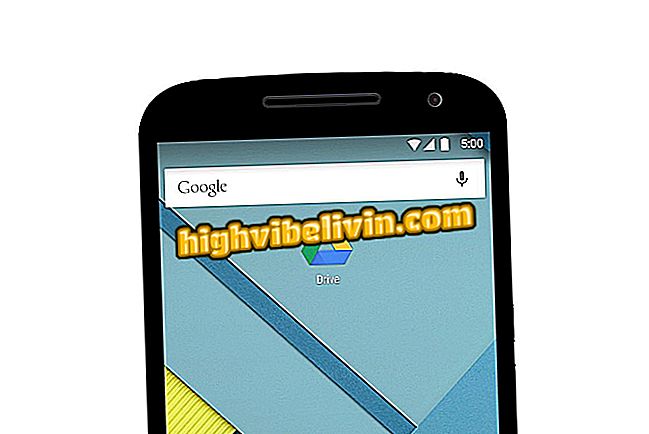Jak korzystać z poczty Yahoo w programie Outlook 10 Poczta systemu Windows
Yahoo Mail zamknie oficjalną aplikację dla systemu Windows 10, ale użytkownicy systemu operacyjnego nie muszą pozostać bez dostępu do swoich wiadomości. Wystarczy zsynchronizować swój adres e-mail ze standardową aplikacją platformy Microsoft. Użytkownik będzie mógł przeglądać i odpowiadać na rozmowy, a także dostosowywać synchronizację konta i jak zwykle korzystać z funkcji takich jak podpisywanie i szybkie działania. Dowiedz się, jak synchronizować Yahoo w Outlook Mail.
Co to jest i jak wyłączyć Priorytety w Outlooku

Oto, jak korzystać z poczty e-mail Yahoo w programie Poczta systemu Windows 10 programu Outlook
App: Otrzymuj wiadomości techniczne na telefon komórkowy
Krok 1. Na ekranie głównym aplikacji e-mail kliknij przycisk koła zębatego, aby otworzyć ustawienia;

Użytkownik może synchronizować pocztę Yahoo w macierzystej aplikacji Windows 10
Krok 2. Na karcie, która się otworzy, wybierz "Zarządzaj kontami";

Kliknij, aby dodać nowe konta do aplikacji e-mail systemu Windows 10
Krok 3. Wybierz "Dodaj konta";

Użytkownik musi kliknąć opcję, aby dodać konto w programie Windows 10 klient poczty e-mail
Krok 4. W małym oknie wybierz "Yahoo";

Kliknij Yahoo, aby dodać nowe konto do aplikacji e-mail systemu Windows 10
Krok 5. Aplikacja otworzy ekran logowania Yahoo, zwykle kontynuując wpisywanie adresu e-mail i hasła;

Wprowadź swój login i hasło zazwyczaj w Yahoo
Krok 6. Po zalogowaniu Yahoo zapyta, czy chcesz przyznać dostęp do aplikacji e-mail. Kliknij "Zgadzam się";

Kliknij przycisk "Zgoda", aby dodać konto Yahoo do systemu Windows 10
Krok 7. System Windows zapyta, czy system ma zapisać hasło do użycia w nowych logowaniach. Wybierz opcję do wyboru;

System Windows 10 zapyta, czy użytkownik chce zapisać hasło w systemie
Krok 8. Aplikacja e-mailowa potwierdzi dodanie. Kliknij "Gotowe" i poczekaj, aż wszystko zostanie zsynchronizowane;

Yahoo zostanie zsynchronizowane w systemie Windows 10, a użytkownik będzie mógł uzyskać dostęp do wiadomości e-mail
Krok 9. Aby wyświetlić swoją skrzynkę odbiorczą Yahoo, po prostu dotknij swojego adresu e-mail pod zakładką "Konta" na pasku bocznym;

E-maile Yahoo można odczytać w aplikacji Windows 10
Krok 10. Aby nazwać konto, dodać podpis lub dostosować synchronizację poczty e-mail, wystarczy uzyskać dostęp do ustawień aplikacji i wybrać konto Yahoo przed zastosowaniem zmian;

Użytkownik może dostosować ustawienia konta Yahoo w aplikacji e-mail
Tam! Teraz już wiesz, jak zsynchronizować pocztę z Yahoo w aplikacji e-mail systemu Windows 10.
Jak przenosić wiadomości z Outlooka? Wymień wskazówki na forum.